- Cómo duplicar iPhone a PC
- Transmitir Android a Windows
- Duplicar iPhone a Windows
- El espejo de la pantalla de Samsung no funciona
- Aplicación espejo para iPhone
- Aplicación espejo para Android
- Usar AirServer
- Duplicar iPhone a la computadora
- Emitir desde el teléfono a la computadora
- El espejo de la pantalla del iPhone no funciona
- Duplicar iPad a PC
- Duplicar iPhone a Laptop
- Configurar Screen Mirror en iPhone
- Espejo iPhone
- Espejo de Android para Mac
Cómo duplicar iPhone a Chromebook en 2 procedimientos sencillos
 Actualizado por Lisa ou / 29 de junio de 2023 09:15
Actualizado por Lisa ou / 29 de junio de 2023 09:15Chromebook está etiquetado como una de las computadoras más valiosas que jamás comprará porque funciona mejor con las herramientas y funciones integradas de Google que otras computadoras. Puede encontrar la mayoría de ellos en Chrome Web Store.
Una de las desventajas de Chromebook es que solo tiene poco espacio de almacenamiento. Le limita a descargar varios programas a la vez.
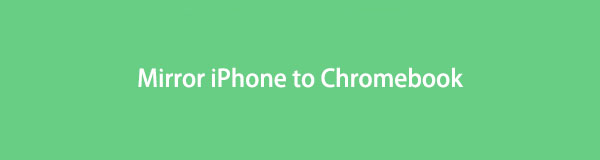
Si es así, ¿puede duplicar el iPhone en Chromebook sin requerir mucho espacio de almacenamiento? Con respecto a ese problema, preparamos 2 formas probadas y probadas. Explore esta publicación de todo corazón para obtener más conocimiento. Proceda a continuación.

Con FoneLab Phone Mirror, reflejará iPhone o Android en la computadora de manera eficiente.
- Le permite duplicar la pantalla de iPhone o Android en una PC.
- Conecte sus dispositivos a través de Wi-Fi, código QR, código PIN o conexión de cable USB.
- Tome capturas de pantalla y registre las actividades de la pantalla con facilidad.

Lista de Guías
Parte 1. Cómo duplicar la pantalla del iPhone en Chromebook
Es difícil encontrar aplicaciones o software que contengan solo un tamaño pequeño para su espacio de almacenamiento. ¿Por qué no probar aplicaciones que solo requieren visitar un sitio web o usar un cable USB? Si tiene curiosidad acerca de cómo hacerlo, desplácese hacia abajo inmediatamente. Elija sabiamente en las aplicaciones enumeradas a continuación para su iPhone. Siga adelante.
Opción 1: Usar Vysor
Vysor es una aplicación que puede reflejar su iPhone en su Chromebook. Esta herramienta solo te permite conectar tu iPhone a la computadora a través de USB. Y no hay otra forma de conectarlo a través de Wi-Fi o Internet. También requiere que descargue la herramienta en su Chromebook visitando su página. No tienes que preocuparte. No consumirá demasiado espacio de almacenamiento en su computadora. Además, la aplicación puede resultarle confusa si es un novato. Pero no se estresará por usarlo si sigue el tutorial a continuación. Siga adelante.
Paso 1Vaya a la aplicación App Store de su iPhone. Después de eso, ubique su barra de búsqueda y escriba Vysor. La aplicación no aparecerá como el primer resultado. Tienes que deslizarte un poco hacia abajo y tocar el media cámara icono. Puede confiar en la captura de pantalla a continuación si no puede encontrarla. Después de eso, toca el Recibe botón. Ingrese la contraseña de la cuenta de ID de Apple para completar la acción. Espere hasta que se complete el proceso de descarga. Toque en el Abierto botón o icono para iniciar la aplicación.
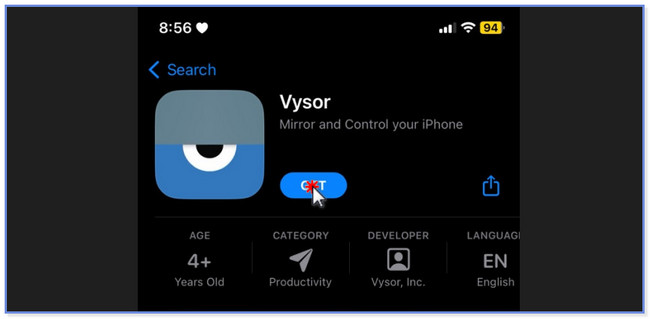
Paso 2Permita que la aplicación tenga todo el acceso que necesita en su iPhone. Solo tienes que hacer clic en el Cámara y Record iconos en el centro. Vaya al navegador web de su Chromebook y busque Vysor. Elija el primer resultado y haga clic en el Descargar en su interfaz principal. Espere a que finalice el proceso de descarga. Luego, configúralo y ejecútalo en tu computadora, para comenzar con el proceso.
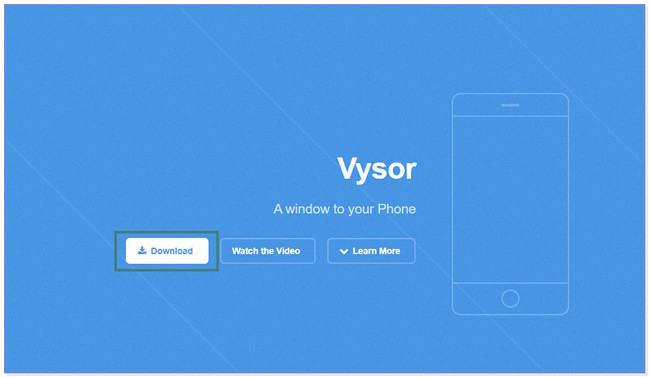
Paso 3Presiona el ícono Grabar en el centro de la aplicación. Después de eso, elija el Vysor software en las opciones. Toca el Comenzar la transmisión botón debajo de él. Después de eso, verá la pantalla de su iPhone en el Chromebook a través de la herramienta descargada. Solo tienes que hacer clic en el Detener transmisión botón para detener la duplicación.
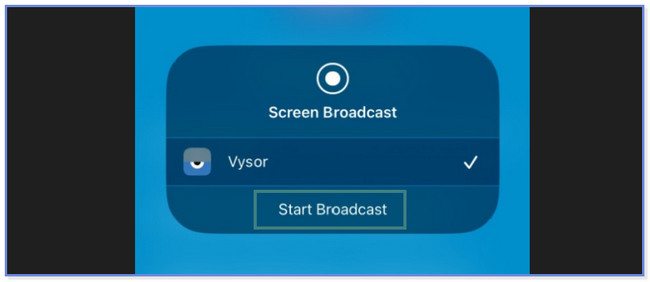
Opción 2. Uso de AirDroid Cast
AirDroid Cast puede ayudarlo a duplicar su iPhone en Chromebook. Su diferencia con la aplicación anterior es que esta aplicación espejo no requiere descargar una herramienta en su computadora. Solo necesitas visitar su página oficial. En este caso, no es necesario que prepare ni libere el espacio de almacenamiento de su Chromebook. Esta aplicación también tiene sus desventajas. Se cuelga y se retrasa de la nada. Debe reiniciar la aplicación antes de poder usarla. Además, necesita una conexión rápida a Internet. Si no cumple con su requisito, el proceso durará mucho. ¿Quieres usar esta herramienta? Por favor, desplácese hacia abajo.
Paso 1Descarga AirDroid Cast en tu iPhone buscándolo en tu App Store. Después de eso, toca el Recibe botón en la interfaz principal. Espere hasta que finalice el proceso de descarga. Más tarde, inicie la aplicación en su iPhone. Otorgue todos los permisos que necesita para acceder.
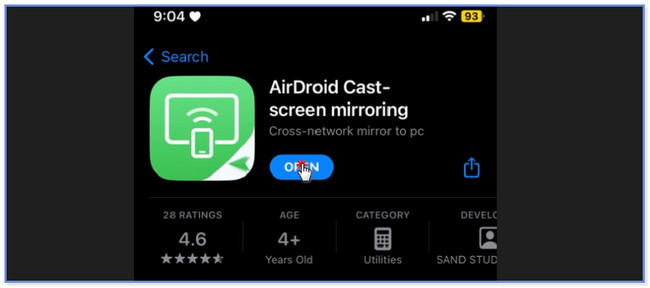
Paso 2Toca el Transmitir al navegador botón en la parte inferior. Visite el sitio web webcast.aridroid.com en su Chromebook. También puede tocar el icono o el botón Compartir en el lado derecho de la aplicación. Elige el destino del enlace. Luego, regrese a la primera pantalla de la aplicación y toque el Menos icono. Escanee el código QR o el número en la página web que visitó. Más tarde, verá la pantalla de su iPhone en el Chromebook a través del sitio web.
Parte 2. La mejor forma de duplicar la pantalla del iPhone en la PC
¡Aquí hay un consejo adicional sobre cómo duplicar su iPhone en una computadora! Espejo de teléfono FoneLab es una herramienta para Refleje su iPhone en una PC sin problemas Puede conectar su iPhone a través de un cable USB y de forma inalámbrica. Además, te permite pantalla de registro actividades de alta calidad. Además, puede agregar texto en la pantalla mientras graba y refleja al mismo tiempo. ¿Quieres saber cómo funciona esta herramienta? Por favor, vea el tutorial a continuación e imítelos cuidadosamente.

Con FoneLab Phone Mirror, reflejará iPhone o Android en la computadora de manera eficiente.
- Le permite duplicar la pantalla de iPhone o Android en una PC.
- Conecte sus dispositivos a través de Wi-Fi, código QR, código PIN o conexión de cable USB.
- Tome capturas de pantalla y registre las actividades de la pantalla con facilidad.
Paso 1Descargue FoneLab Phone Mirror en su PC haciendo clic en el Descargar gratis botón. Después de eso, solo necesita configurarlo haciendo clic en el archivo descargado en la parte inferior de la pantalla. Más tarde, haga clic en el botón Instalar para iniciarlo.
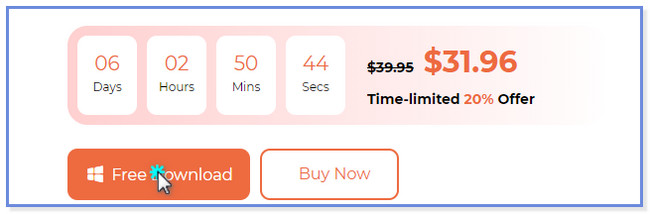
Paso 2Una vez que aparezca la herramienta, verá los botones iOS Mirror y Android Mirror. Por favor elige el Espejo iOS entre ellos porque estás usando un iPhone. Después de eso, el software lo dirigirá a otra pantalla. Verá instrucciones sobre cómo conectar el iPhone a la PC.
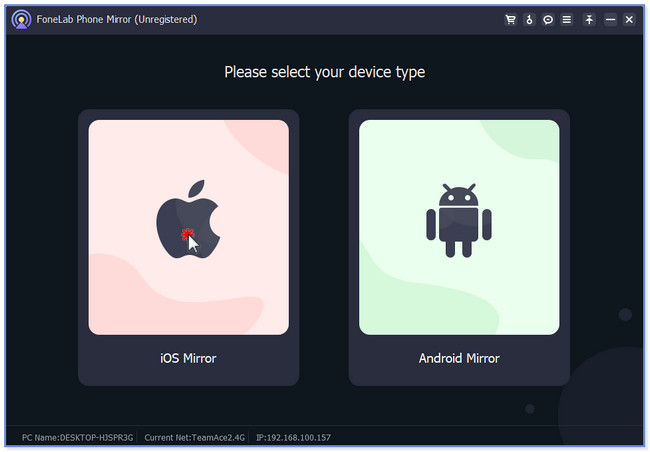
Paso 3Puede conectar el iPhone a su PC a través de un cable USB. Solo necesita usar un cable lightning o USB compatible. También puede conectar el iPhone de forma inalámbrica. Después de eso, haga clic en el pantalla de reflejo botón de la izquierda.
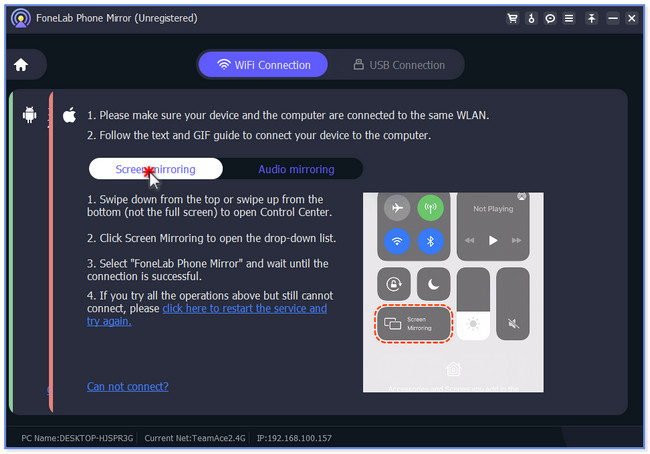
Paso 4En su iPhone, deslice hacia abajo el Centro de control. Toque en el Mirror icono y elegir Espejo de teléfono FoneLab. Después de eso, verá la pantalla del iPhone en el monitor de la PC. Puede personalizar el tamaño de la pantalla seleccionando la sección Modo de ventana en la parte superior.
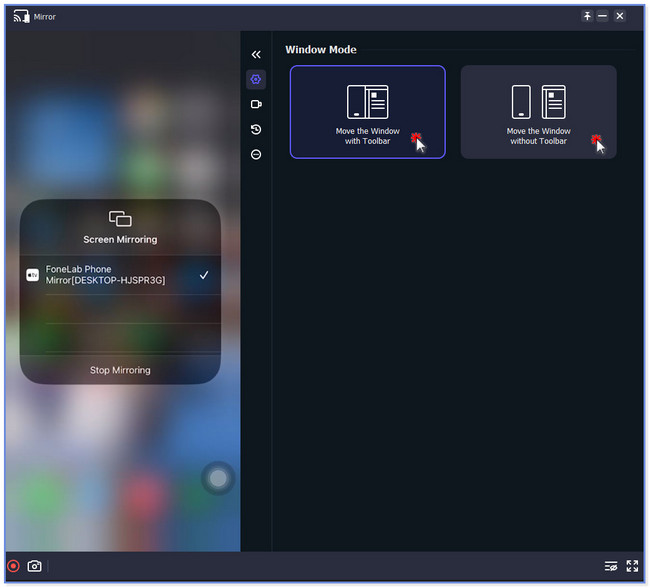
Parte 3. Preguntas frecuentes sobre cómo duplicar la pantalla del iPhone en Chromebook
1. ¿Se puede duplicar la pantalla de iPhone a Chromebook con USB?
Sí, pero aún necesitará una aplicación de terceros en el proceso. ChromeOS no es compatible con los dispositivos Apple para filtrar espejos en sus dispositivos directamente.
2. ¿Cómo conectar tu Chromebook a un monitor externo?
Para conectar su Chromebook a un monitor externo, conecte los 2 dispositivos a través de un cable USB y HDMI. Después de eso, verá automáticamente la pantalla de Chromebook en el monitor. Después de eso, ve a la Ajustes de su Chromebook. Luego, vaya al botón Dispositivo y aparecerá un nuevo conjunto de opciones en el lado derecho.
Eso es todo acerca de cómo duplicar la pantalla del iPhone en Chromebook. Esperamos haberte ayudado a reflejar tu iPhone en Chromebook usando los 2 métodos de esta publicación.

Con FoneLab Phone Mirror, reflejará iPhone o Android en la computadora de manera eficiente.
- Le permite duplicar la pantalla de iPhone o Android en una PC.
- Conecte sus dispositivos a través de Wi-Fi, código QR, código PIN o conexión de cable USB.
- Tome capturas de pantalla y registre las actividades de la pantalla con facilidad.
